
El sistema VAC no pudo verificar su sesión de juego: solución al problema de lanzar juegos en Steam
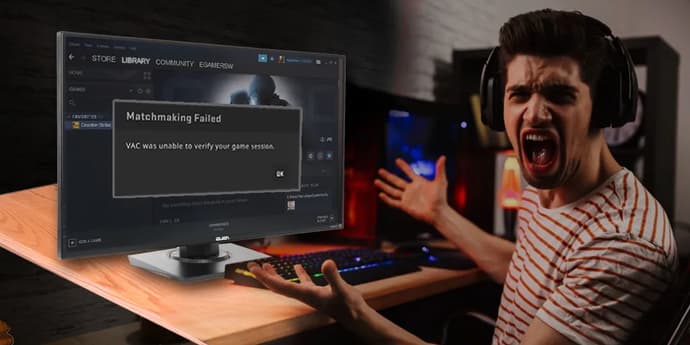
VAC - Valve Anti-Cheat es la solución de software de Valve para evitar que los jugadores utilicen técnicas deshonestas, es decir, programas de trampa que le permiten obtener una ventaja injusta en los juegos modificando los archivos originales del juego. VAC es actualmente un componente interno de la plataforma Steam.
Cómo funciona VAC
El módulo VAC se carga en la memoria de la computadora y monitorea la intrusión de procesos extraños en el juego. Si algún proceso intenta interferir con el trabajo de los archivos originales del juego, lo más probable es que ese proceso se considere un programa de trampa. En este caso, se envía un mensaje de infracción al servidor central de Valve y se bloquea la cuenta infractora.
Cuando aparece el mensaje "El VAC no pudo verificar su sesión de juego"
Cada vez que se lanza el juego, el componente VAC debe verificar la originalidad de cada componente del juego (firma digital). Si no hay firma, VAC debería bloquear dicho programa. Sin embargo, hay situaciones en las que el VAC, por alguna razón, no puede verificar los componentes del juego. Es esta situación la que lleva a la aparición del mensaje "El sistema VAC no pudo verificar su sesión de juego".
Las razones más probables de este mensaje son:
- Violación de la configuración en la computadora del reproductor. Por ejemplo, establecer las rutas para la ubicación de los archivos del juego. En este caso, VAC simplemente no puede encontrar los archivos y bibliotecas que debería verificar;
- Problemas con el acceso a Internet. Por ejemplo, al cambiar un enrutador o su configuración;
- Bloqueo de VAC por antivirus o firewall (incluido el firewall del propio Windows).
Maneras de resolver el problema
Ahora echemos un vistazo más de cerca a todas las formas de resolver el problema de inicio de VAC.
1. Intentando reiniciar Steam
Los errores y el trabajo inestable del cliente Steam, en el que los juegos pueden dejar de ejecutarse, son bastante comunes. Puede haber muchas razones: instalar/reinstalar software y controladores, actualizar el sistema, etc. Le recomendamos que cierre sesión y vuelva a ingresar. Si no ayuda, puede intentar nuevamente cerrar la sesión e iniciar sesión en Steam en nombre del Administrador.
2. Reiniciar tu computadora e iniciar Steam
Es posible que se ría, pero un reinicio trivial a menudo ayuda, especialmente si le gusta usar su PC en modo de suspensión.
3. Limpiar la caché de descarga en el cliente Steam
Según los comentarios de los jugadores, en la mayoría de los casos es útil borrar la caché de descarga en Steam.
- Ver menú
- Elemento "Configuración"
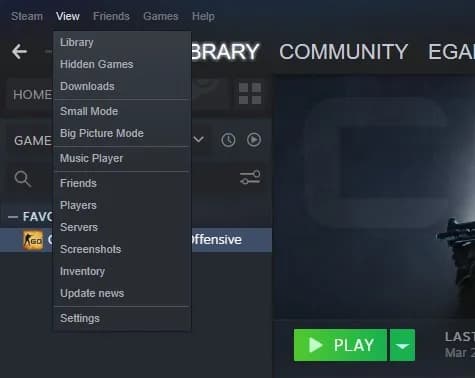
- Elemento "Descargas" ("Descargar")
- Botón BORRAR DESCARGAR CACHÉ
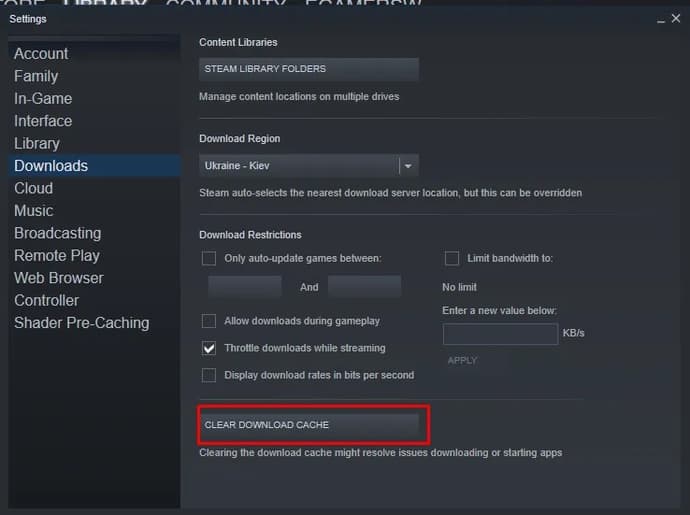
4. Comprobación de la integridad de los archivos del sistema
Hay docenas de razones que pueden llevar a que se eliminen accidentalmente o se dañen los archivos del juego. Por tanto, conviene comprobar su integridad en el propio cliente:
- Seleccione el menú "BIBLIOTECA"
- Pase el cursor del mouse sobre el juego deseado y presione la tecla derecha
- En el menú que aparece, haz clic en "Propiedad".
- En la siguiente ventana, vaya a "ARCHIVOS LOCALES"
- Haz clic en el botón "Verificar la integridad de los archivos del juego".
Después de eso, el sistema comenzará a verificar. Si el análisis encuentra archivos corruptos, se volverán a descargar.
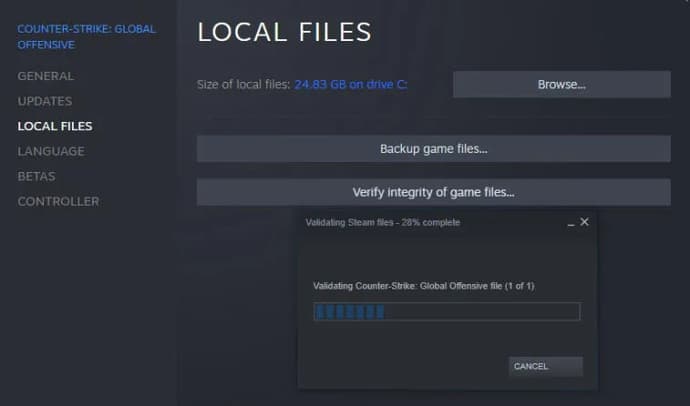
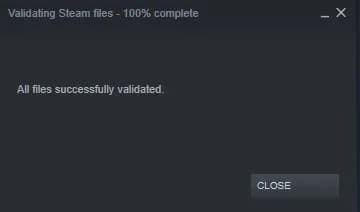
5. Firewall de Windows
Una razón bastante común es el bloqueo de la conexión de red por el firewall de Windows integrado. Intente deshabilitarlo y reiniciar el cliente Steam y el juego nuevamente. Si el error desaparece, debe configurar la lista de aplicaciones bloqueadas en el propio firewall.
6. Comprobación del equipo de red y la configuración de fecha/hora
No será superfluo volver a verificar la conexión de red, hacer ping al servidor del juego, reiniciar el punto de acceso y el enrutador.
Además, debe verificar la fecha y la hora en su computadora. Un requisito previo para el funcionamiento de VAC es que la hora corresponda a la zona horaria de su región.
7. Steam conflicto con otro software
Según Valve, los servidores VAC anti-trampas y Steam pueden interferir con algunos de los siguientes programas:
- CCleaner
- Potencia Shell
- Sandboxie
- Cheat Engine
- Menú de inicio de IObit 8
- Hacker de proceso
- Inyectores de DLL
- Hipervisores
- Ruedas locas de vapor
Si tiene alguno de los programas anteriores instalado, intente deshabilitarlo y verifique si el error "El sistema VAC no pudo verificar su sesión de juego" desapareció.
8. Actualice los archivos de verificación Steam.dll y SteamUI.dll.
- Necesitas cerrar el cliente Steam
- Vaya a la carpeta donde está instalado Steam
- Elimine 2 archivos en esta carpeta: dll, SteamUI.dll
- Iniciar Steam
Después de iniciar el programa, vuelve a cargar los archivos eliminados.
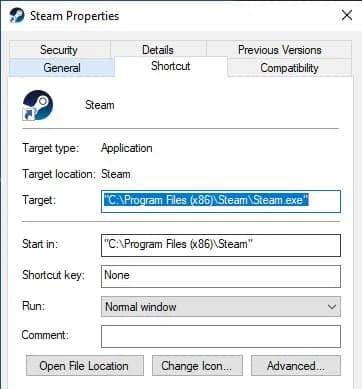
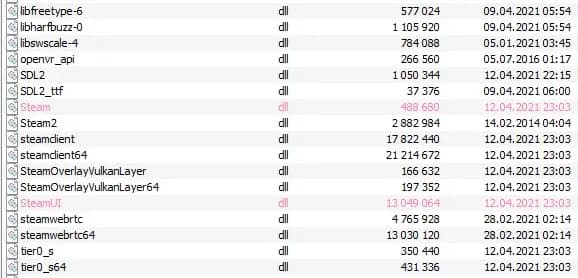
Muchos artículos todavía sugieren eliminar el archivo clientregistry.blob, pero este archivo no se encuentra actualmente en la carpeta Steam.
9. Vuelva a conectarse a la red en el cliente Steam.
- Cierra Steam y luego ábrelo de nuevo.
- Haga clic en la pestaña "Steam" en la esquina superior izquierda
- Haga clic en "Ir sin conexión" y espere a que se reinicie
- Abra la pestaña "Steam" nuevamente y seleccione "Conectarse"
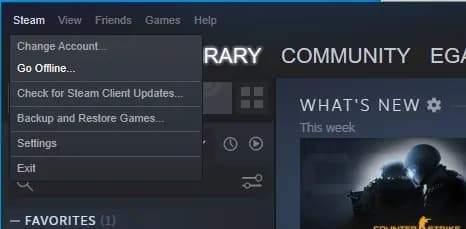
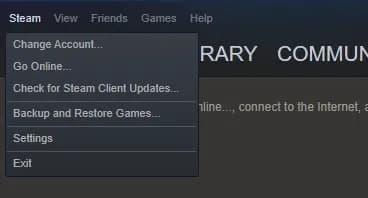
10. Uso de la utilidad SteamService incorporada
Esta utilidad le permite restaurar componentes importantes de Steam.
- Cierra la aplicación Steam
- Botón INICIO (Windows) - Ejecutar (INICIO - Ejecutar)
- En el campo "Abrir", copie el comando: C: \ Archivos de programa (x86) \ Steam \ bin \ SteamService.exe/repair
- Haga clic en el botón "Aceptar".
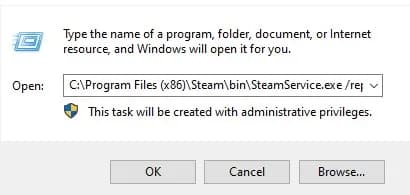
Espere a que se ejecute el comando, abra Steam y compruebe si desapareció el error "El sistema VAC no pudo verificar su sesión de juego".
11. DEP (prevención de ejecución de datos) desactivado
DEP está diseñado para evitar que se ejecute código desde direcciones de memoria que están marcadas como no ejecutables. En otras palabras, DEP bloquea una de las posibles formas en que ataca el malware.
Sin embargo, para algunos programas, DEP habilitado puede provocar fallos de funcionamiento, por lo que es posible que DEP esté deshabilitado. Pero en este caso, surge otro problema: cuando DEP está apagado, el sistema VAC no permitirá que se inicie el juego, ya que se abre la posibilidad de infección con malware, por lo tanto, para que VAC funcione, debe habilitar DEP.
Para habilitar DEP necesita:
- Consola de llamada (ingrese cmd en el campo "Abrir")
- En la consola, escriba el comando bcdedit.exe/set {current} nx OptIn y presione "ENTER"
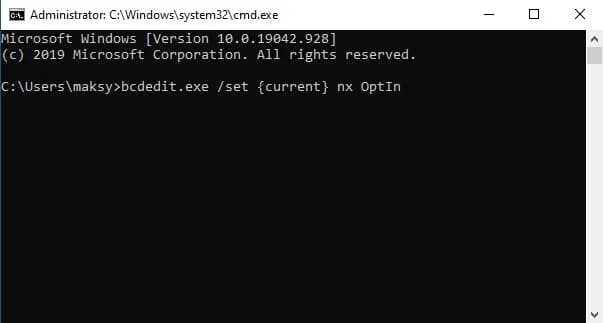
Este comando activará el modo DEP, pero es posible que deje de ejecutar un programa que necesita DEP desactivado.
Este problema se puede resolver fácilmente:
- Abrir en Windows "Panel de control" - "Sistema" - "Configuración avanzada del sistema" ("Panel de control" - "Sistema" - "Configuración avanzada del sistema")
- En la ventana que se abre, haga clic en el botón "Configuración" en la sección "Rendimiento".
- Seleccione la pestaña "Prevención de ejecución de datos"
- Active "Activar DEP para todos los programas y servicios excepto los que seleccione"
Después de eso, haga clic en el botón "Agregar" y especifique todos los programas que deberían funcionar con DEP desactivado.
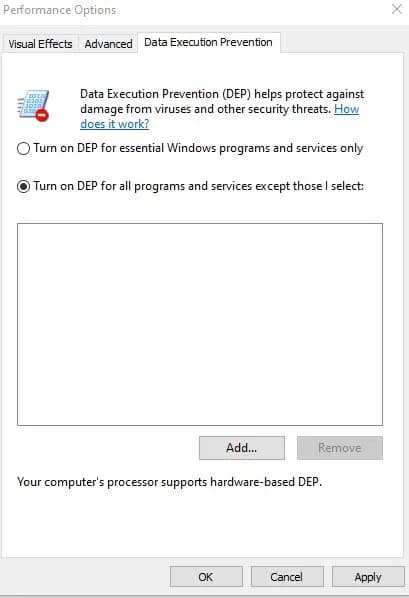
12. Fallos técnicos en el trabajo de Steam
Hay situaciones en las que Steam falla, debido a las cuales nadie puede iniciar sesión en absoluto o se produce un error masivo de verificación de VAC (trabajo técnico en el servidor, fallas del servidor, problemas con el acceso a la nube al dominio, etc.). En este caso, solo debe esperar un poco mientras se restablece el servicio. Para monitorear los problemas con el acceso a Steam, puede usar el servicio https://steamstat.us/.
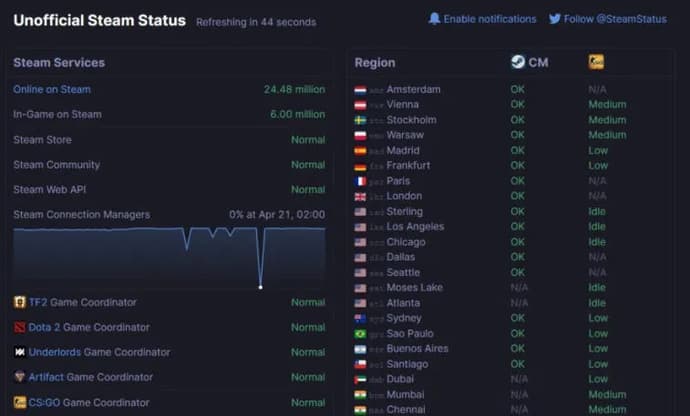
13. Reinstalación del juego o Steam
La forma más drástica es reinstalar el juego en Steam o reinstalar Steam por completo. Para desinstalar Steam por completo, lo mejor es utilizar programas especiales que, además de desinstalar el programa, limpiarán toda la información sobre él en el caché, los archivos temporales y el registro (por ejemplo, la herramienta de desinstalación).
PD Si tiene preguntas o puede sugerir otras soluciones al problema con el mensaje "El sistema VAC no pudo verificar su sesión de juego" escríbalas en los comentarios.

Yuriy Sheremet - Experto en juegos para móviles y esports entre shooters y juegos MOBA.
En EGamersWorld, Yuriy, como en 2020 cuando se unió al portal, trabaja con contenidos, aunque con ajustes en su área de responsabilidad.
 Resumen de The Game Awards 2025: Mejores anunciosLos anuncios de los TGA 2025 ofrecieron una importante barrida indie, grandes revelaciones y fechas firmes para varios lanzamientos de 2026-2027.
Resumen de The Game Awards 2025: Mejores anunciosLos anuncios de los TGA 2025 ofrecieron una importante barrida indie, grandes revelaciones y fechas firmes para varios lanzamientos de 2026-2027. Nuevos detalles sobre Divinity en TGA 2025: Tráiler cinemático, fecha de lanzamiento y otrosSurgen nuevos detalles de Divinity a medida que el mayor proyecto de RPG de Larian toma forma tras la revelación de The Game Awards.
Nuevos detalles sobre Divinity en TGA 2025: Tráiler cinemático, fecha de lanzamiento y otrosSurgen nuevos detalles de Divinity a medida que el mayor proyecto de RPG de Larian toma forma tras la revelación de The Game Awards. The Game Awards 2025: Diablo 4 Lord of Hatred - Nuevo DLC, anuncio de nueva temporada, dos nuevos personajes y mucho másBlizzard anuncia Diablo 4: Lord of Hatred DLC en The Game Awards 2025. Detalles de la nueva temporada, clase Paladín, nueva región Skovos, revisión del final del juego, cambios en las habilidades y lanzamiento en abril de 2026.
The Game Awards 2025: Diablo 4 Lord of Hatred - Nuevo DLC, anuncio de nueva temporada, dos nuevos personajes y mucho másBlizzard anuncia Diablo 4: Lord of Hatred DLC en The Game Awards 2025. Detalles de la nueva temporada, clase Paladín, nueva región Skovos, revisión del final del juego, cambios en las habilidades y lanzamiento en abril de 2026. Nueva línea de diseños de League of Legends: Morgana, Taliyah, Nautilus, Cho'GathLlega una nueva línea de aspectos de League of Legends con aspectos de Petricita y Prestigio para Morgana, Taliyah, Nautilus y Cho'Gath. Detalles, precios e información de lanzamiento.
Nueva línea de diseños de League of Legends: Morgana, Taliyah, Nautilus, Cho'GathLlega una nueva línea de aspectos de League of Legends con aspectos de Petricita y Prestigio para Morgana, Taliyah, Nautilus y Cho'Gath. Detalles, precios e información de lanzamiento.


